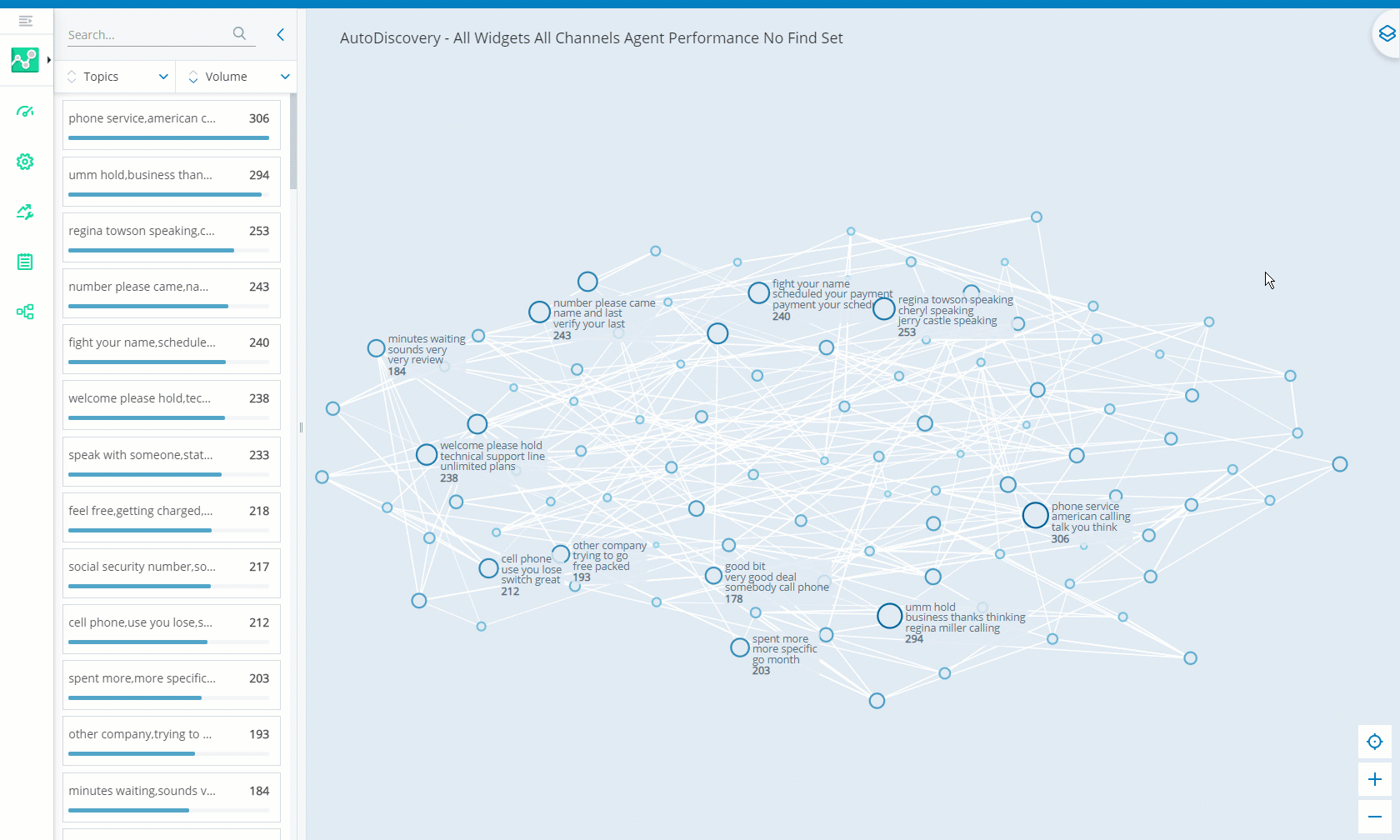AutoDiscovery affiche une cartographie des groupes de sujets suggérés et des mesures correspondantes. Il identifie automatiquement ces groupes pour vous aider à découvrir rapidement les sujets dignes d’intérêt.
Vous pouvez également utiliser les recherches enregistrées pour activer AutoDiscovery. Cela vous permet d’appliquer des paramètres spécifiques, tels qu’une plage de dates, pour exécuter l’outil AutoDiscovery et analyser vos données. Actuellement, vous ne pouvez créer des recherches enregistrées avec AutoDiscovery que pour les interactions vocales en anglais. Pour utiliser AutoDiscovery vous devez disposer d’une licence Interaction Analytics Advanced ou Interaction Analytics Premium. Vous devez également activer au préalable l’autorisation d’accès à AutoDiscovery pour les rôles et les utilisateurs concernés. Si vous n'avez pas accès à AutoDiscovery, cette fonctionnalité n'est pas visible pour vous. Si vous avez des questions sur l'accès à AutoDiscovery, contactez votre Représentant de compte
AutoDiscovery vous offre les possibilités suivantes :
-
Identifiez les sujets suggérés et la relation entre les sujets sur la carte des sujets.
-
Filtrez la carte des sujets à l’aide de différentes mesures, comme le sentiment négatif et la durée de l’appel.
-
Affichez et triez la liste des sujets et des phrases suggérés par mesure dans le panneau Statistiques.
-
Recherchez des sujets et des phrases dans le panneau Statistiques et sur la carte.
-
Explorez un sujet pour voir les mots et les phrases qui contribuent au sujet.
-
Explorez les interactions d’un sujet ou d’une phrase afin d’examiner les transcriptions vocales et les audios.
-
Créez une catégorie à partir d’un sujet sélectionné.
-
Enregistrer les paramètres et les configurations sous forme de recherche enregistrée.
Afficher les données AutoDiscovery
-
Cliquez sur le sélecteur d'applications
 et sélectionnez Analyse.
et sélectionnez Analyse. -
Sélectionnez AutoDiscovery. Une carte se remplit avec des cercles et des lignes qui montrent des données sur divers groupes de sujets et expressions.
-
Effectuez un zoom avant et arrière sur la carte pour avoir une idée générale des groupes de sujets suggérés. La vue initiale de la carte est définie sur la métrique Volume.
Navigation dans AutoDiscovery
La carte AutoDiscovery affiche des suggestions de sujets créées par l’IA et le l’apprentissage automatique. Les groupes de sujets et les mesures correspondantes sont indiqués par la taille et la couleur des cercles sur la carte. Selon la mesure sélectionnée, ces cercles peuvent mettre en évidence des sujets problématiques ou des domaines dignes d’intérêt. Un zoom avant sur un sujet montre les phrases qu’il contient. À ce niveau, la couleur et la taille de ces cercles mettent en évidence les phrases que vous pouvez analyser.
Trois zones d’AutoDiscovery sont utilisées pour découvrir et analyser les données:
- Carte : fournit des indices visuels pour voir immédiatement si des groupes de sujets se démarquent dans votre ensemble de données. La vue initiale de la carte est définie sur la métrique Volume.
Vous pouvez utiliser les commandes de la carte ou la souris pour zoomer en avant et en arrière sur les sujets et phrases que vous voulez consulter.
Vous pouvez recentrer la carte en faisant glisser la carte avec la souris selon vos besoins.
Vous pouvez cliquez sur
 pour rétablir la résolution d’origine de la carte.
pour rétablir la résolution d’origine de la carte.
|
Visuels sur la carte |
détail |
|---|---|
| Cercles | Représente un groupe de sujets. La couleur et la taille des cercles correspondent aux métriques sélectionnées dans le panneau Couche de données. La taille d’un cercle indique la prévalence de la métrique sélectionnée pour chaque sujet. |
| Noms des sujets | Il s’agit des trois phrases qui reviennent le plus souvent dans le sujet. |
| Lignes blanches | Met en évidence des relations sémantiques entre les sujets. Une ligne épaisse représente une relation forte entre les sujets. Une ligne fine représente une relation faible. Aucune ligne signifie qu’il n’y a pas de relation entre les sujets. |
- Panneau de couche de données : vous permet de sélectionner les métriques sur lesquelles vous souhaitez vous concentrer. Ce panneau affiche la valeur la plus basse et la valeur la plus haute enregistrées pour chaque mesure. La valeur correspondante s’affiche pour chaque sujet ou phrase sur la carte. La vue initiale de la carte est définie sur la métrique Volume. Par exemple, la mesure Volume affiche 1 et 17 à chaque extrémité du curseur ; cela indique que le nombre de plus élevé d’appels reçus pendant la période sélectionnée était de 17. Vous pouvez afficher ou masquer le panneau Calque de données en cliquant sur
 .
. - Panneau Statistiques : répertorie tous les sujets et expressions de l’ensemble de données. Les données affichées dans le panneau Statistiques reflètent les modifications que vous effectuez dans le panneau Calque de données. Vous pouvez trier les sujets et les phrases par ordre alphabétique. Vous pouvez aussi sélectionner une mesure à examiner. La liste des résultats de la mesure peut être triée par ordre croissant ou décroissant. Vous pouvez afficher ou masquer le panneau Statistiques en cliquant sur la flèche à gauche de la carte.
Explication des mesures dans AutoDiscovery
AutoDiscovery dispose d’un certain nombre de mesures qui fournissent des informations détaillées sur un sujet ou une phrase sélectionnés.
|
métrique |
description |
|---|---|
| Volume |
Nombre total d'appels utilisant le sujet ou l'expression sélectionné. Le panneau Statistique présente un graphique avec les données de volume pour la période sélectionnée. Vous pouvez cliquer sur des points dans le graphique pour voir le volume par jour. Sur la carte, le volume est représenté par des cercles variant du bleu clair au bleu foncé. Plus la teinte est foncée, plus le volume d’appels portant sur ce sujet est élevé. |
| Durée |
Longueur d’un appel entre un agent et un client. Elle peut mettre en évidence des problèmes particuliers que les agents ont du mal à traiter ou à résoudre. Sur la carte, la durée est représentée par des cercles variant du gris clair au gris foncé. Plus la teinte est foncée, plus la durée des appels est longue. |
|
Anomalie |
Instances où il existe une tendance inhabituelle dans l'une des mesures. Les données présentent probablement des variations ou des pics inattendus. Cette information peut vous aider à identifier et résoudre des problèmes. Sur la carte, les anomalies sont représentées par des cercles variant du violet clair au violet foncé. Plus la teinte est foncée, plus le score d’anomalie est élevé. |
| Silence | Périodes de silence où il n'y a pas de conversation entre le client et l'agent. Cela peut indiquer que l'agent a du mal à résoudre le problème ou ne sait pas comment procéder. Sur la carte, les cercles s’affichent dans un dégradé de verts, jaunes, oranges et rouges. Le vert foncé indique un faible pourcentage de silence. Le rouge indique un pourcentage élevé de silence. Les différentes couleurs entre les deux indiquent des pourcentages intermédiaires de silence. |
| Diaphonie | Périodes pendant lesquelles le client et l’agent parlent en même temps. La conversation croisée peut être le signe d’un conflit entre le client et l’agent, ou elle peut signifier que la politique de l’entreprise n’est pas respectée concernant les règles de bienséance dans les contacts avec les clients. Sur la carte, les cercles s’affichent dans un dégradé de verts, jaunes, oranges et rouges. Le vert foncé indique qu’il y a eu peu de périodes de conversation croisée. Le rouge indique de longues périodes de conversation croisée. Les différentes couleurs entre les deux indiquent des pourcentages intermédiaires de conversation croisée. |
| Client % | Pourcentage du temps de conversation du client pendant l’appel. Sur la carte, les cercles s’affichent dans un dégradé de verts, jaunes, oranges et rouges. Le vert foncé indique que les clients ont parlé pendant un faible pourcentage des appels. Le rouge indique que les clients ont le plus parlé pendant les appels. Les différentes couleurs entre les deux indiquent que le temps de conversation du client pendant l’appel représente un pourcentage intermédiaire. |
| Sentiment |
Mesure la satisfaction et le sentiment des clients tout au long de l'appel. Le sentiment est mesuré à l'aide de l'IA et de la technologie d'apprentissage automatique. Sur la carte, les cercles s’affichent dans un dégradé de verts, jaunes, oranges et rouges. Le vert foncé indique un sentiment positif. Le rouge indique un sentiment négatif. Les différentes couleurs entre les deux indiquent des sentiments neutres ou mélangés. |
| Négatif % |
Mesure le pourcentage des appels pendant lequel le sentiment se trouve en dessous d’un certain seuil. Ce seuil représente la différence entre la satisfaction client et le sentiment négatif. Sur la carte, les cercles s’affichent dans un dégradé de verts, jaunes, oranges et rouges. Le vert foncé indique un faible sentiment négatif. Le rouge indique un fort sentiment négatif. Les différentes couleurs entre les deux indiquent un sentiment négatif intermédiaire. |